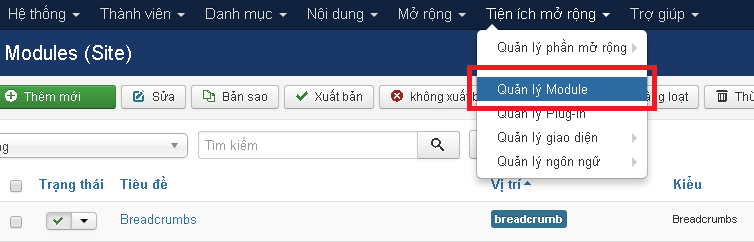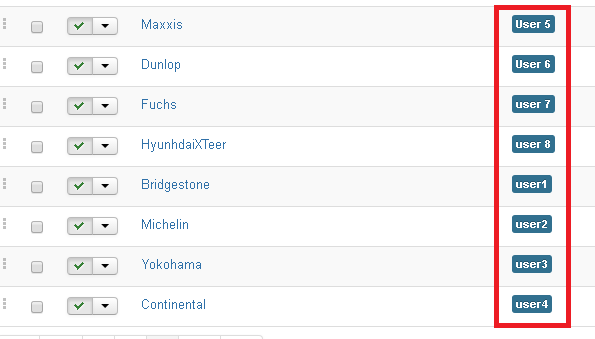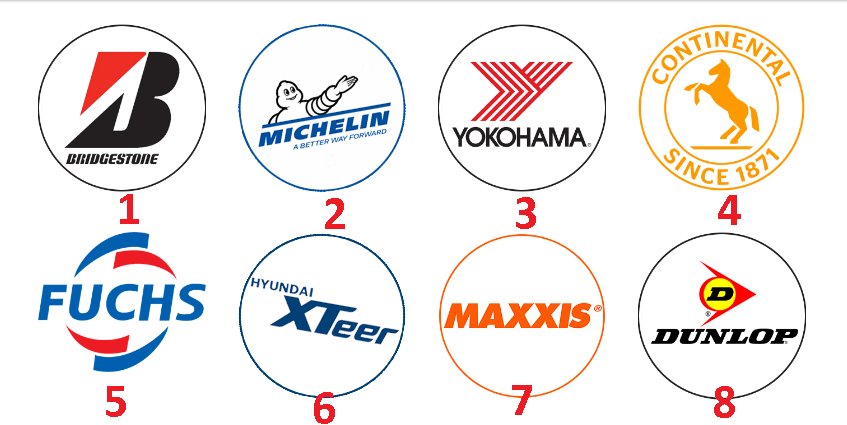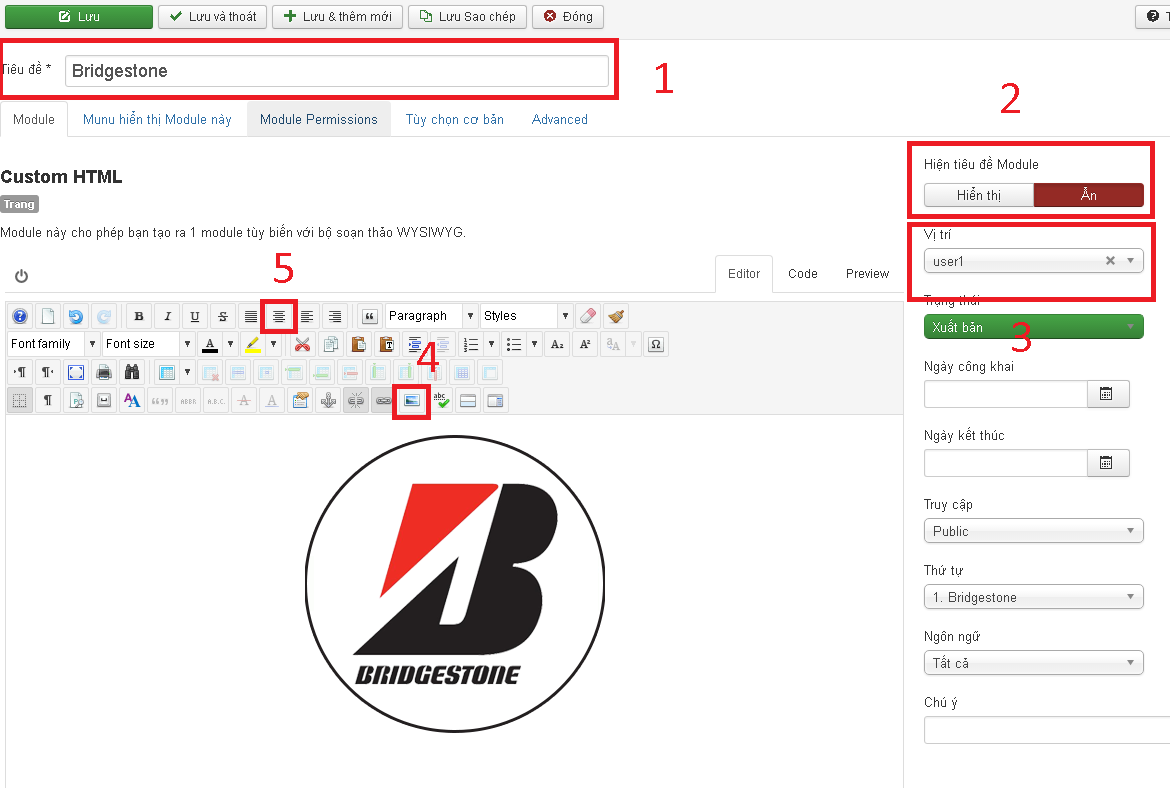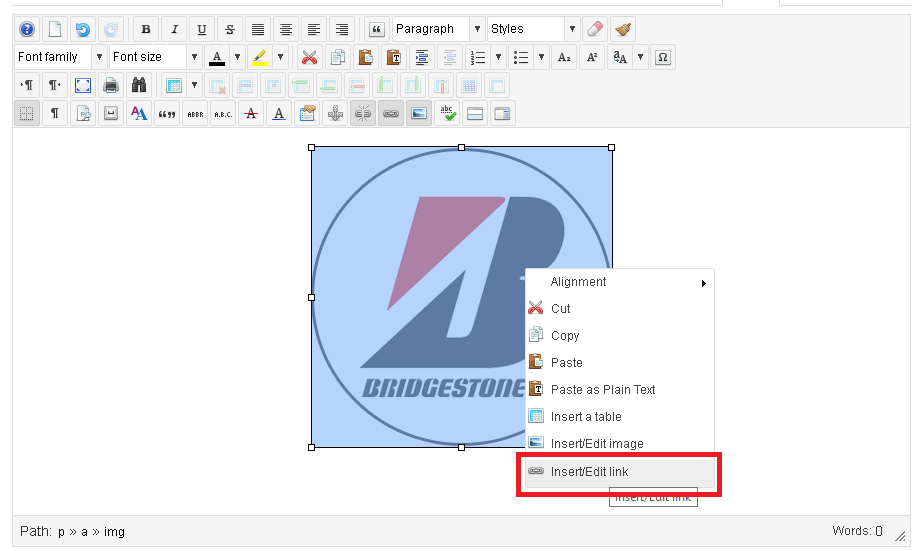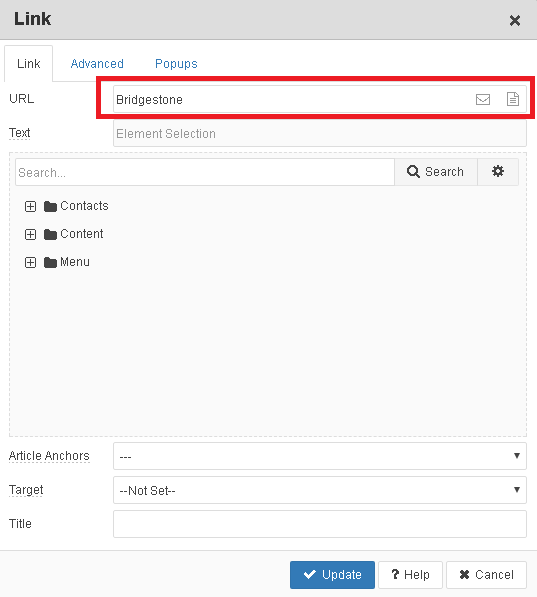Hội thảo Ứng dụng CNTT trong Quản lý Nhà nước, Du lịch và Nông nghiệp
Vừa qua, Khoa Công nghệ thông tin Trường Đại học An Giang đã long trọng tổ chức Hội thảo “Ứng dụng Công nghệ thông tin trong quản lý nhà nước, du lịch và nông nghiệp” tại hội trường 300A – Khu trung tâm của Trường. Hội thảo nhằm tạo điều kiện để các cán bộ giảng viên của Khoa được gặp gỡ với các chuyên gia CNTT trong nước và các cán bộ quản lý các sở ban ngành trong Tỉnh An Giang để nâng cao năng lực chuyên môn.
Hội thảo có sự tham dự của ThS. Nguyễn Thanh Hải - Phó Hiệu trưởng Trường Đại học An Giang; đại diện các sở ban ngành của tỉnh An Giang như: Sở Thông tin truyền thông, Sở Khoa học công nghệ, Sở Giao thông vận tải, Sở Văn hóa du lịch An Giang và các tổ chức nhà nước có nhu cầu ứng dụng công nghệ thông tin trong tỉnh An Giang. Ngoài ra, Hội thảo còn có sự tham dự của các chuyên gia đến từ khoa Công nghệ thông tin và truyền thông Trường Đại học Cần Thơ và đại diện của các công ty phần mềm, tập đoàn viễn thông như: Viettel, TMA, AGITECH, BlockChain Lab.

TS. Đoàn Thanh Nghị - Phó Trưởng khoa CNTT trường Đại học An Giang phát biểu khai mạc
Phát biểu khai mạc Hội thảo, TS. Đoàn Thanh Nghị - Phó Trưởng khoa CNTT trường Đại học An Giang đã nêu rõ vai trò và sự quan trọng của công nghệ thông tin trong quản lý nhà nước, du lịch và nông nghiệp. Theo TS. Đoàn Thanh Nghị, ứng dụng công nghệ thông tin là một trong những tất yếu để nâng cao hiệu quả cải cách hành chính trong quản lý nhà nước, nâng cao hiệu quả dịch vụ du lịch, sản xuất nông nghiệp với công nghệ cao.
Hội thảo có 6 tham luận được trình bày; trong đó, nổi bật là tham luận của TS. Lê Viễn Phương - Phó Giám đốc sở Thông tin truyền thông mô tả bức tranh hiện trạng của công nghệ thông tin tỉnh An giang về chỉ số Index ICT An Giang. Tham luận đã mang đến góc nhìn tổng quát nhất về hiện trạng công nghệ thông tin và đã đưa ra nhiều giải pháp, định hướng tương lai cho sự phát triển công nghệ thông tin của tỉnh.

Phó Hiệu trưởng Nguyễn Thanh Hải tặng hoa và quà lưu niệm cho đại diện các đơn vị tham gia Hội thảo
Tại Hội thảo, đại diện các đơn vị tham dự đã trưng bài nhiều nghiêu cứu về ứng dụng công nghệ thông tin như: Hệ thống hỗ trợ truy xuất nguồn gốc và ghi nhật ký VietGap Tôm càng xanh, hệ thống thông tin du lịch An Giang; Hệ thống tưới tiêu tự động; Hệ thống điểm danh xe trên đường quốc lộ của khoa Công nghệ thông tin, Nghiên cứu chế tạo máy in 3D trên nền mã nguồn mở của Trung tâm tin học Trường Đại học An Giang… và nhiều ứng dụng khác. Các nghiên cứu đều có các điểm nhấn công nghệ đa dạng và hiện đại, đặc biệt là công nghệ BlockChain - một trong những công nghệ nổi bật trong cuộc cách mạng công nghiệp lần thứ IV do Công ty BlockChain Lab giới thiệu và trình diễn đã thu hút sự quan tâm của nhiều đại biểu.
Ngoài ra, các công ty phần mềm tham dự Hội thảo cũng đã có các chia sẻ rất hữu ích về thị trường việc làm dành cho ngành công nghệ thông tin trong bối cảnh hiện nay.
Nhân dịp này, nhiều suất học bống cũng được BTC trao cho các sinh viên có hoàn cảnh khó khăn có thành tích học tập xuất sắc của Khoa CNTT

Nguồn: khoa công nghệ thông tin trường Đại Học An Giang